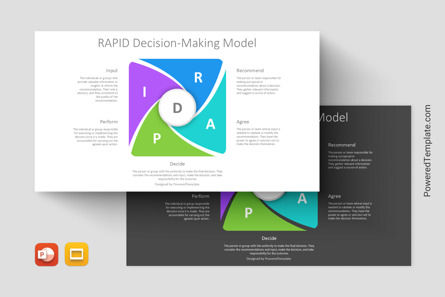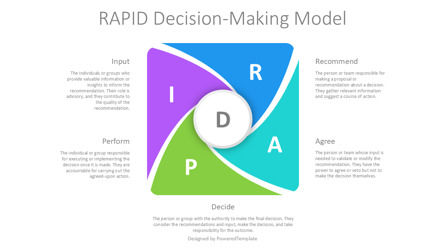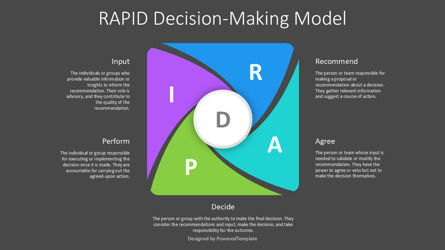高级PowerPoint模板和Google幻灯片主题
RAPID决策模型演示模板是一个动态且视觉吸引人的工具,旨在澄清决策过程。这个模板提供了浅色和深色两种主题,完全兼容Canva,苹果Keynote,PowerPoint和Google幻灯片,可以在不同的演示平台上实现多样性。这个演示模板具有现代、分段式的设计,将"Decide"角色置于中心,周围环绕着其他关键角色 - Recommend,Agree,Perform和Input。每个片段都经过颜色编码以便清晰显示,在浅色主题中采用鲜艳色调,背景清洁,在深色主题中采用柔和色调,背景深沉。布局有效地突出了RAPID框架中每个角色的相互联系,帮助观众轻松掌握决策责任的结构和流程。
RAPID是一个规范的框架,定义了组织决策中涉及的角色和责任。RAPID代表Recommend,Agree,Perform,Input和Decide,每个代表决策过程中关键的方面:
- 1. Recommend: 负责提出决策或行动方案,收集相关信息,提出前进方向的个人或团队。
- 2. Agree: 具有必要验证或修改建议的个人或团队。他们有权同意或否决,但不能自行作出决策。
- 3. Perform: 负责在做出决策后执行或实施决策的个人或团队。他们负责执行已达成一致的行动。
- 4. Input: 提供有价值的见解和信息来塑造建议的人。他们的角色是咨询性的,有助于提高建议的质量。
- 5. Decide: 具备作出最终决策权的个人或团队。他们考虑建议和信息,做出决策,并对结果负责。
这个模板非常适合参与决策流程的业务主管、项目经理、团队领导和顾问。在企业战略会议、项目规划会议和管理研讨会中尤其有用,以确保在决策中清晰沟通角色和责任。
通过这个全面的RAPID模型演示模板,优化您的决策流程。立即免费下载,开始在Canva,苹果Keynote,PowerPoint或Google幻灯片中创建有效的演示!
RAPID决策模型演示模板特点:
- - 100%可编辑且易于修改
- - 包含易于编辑的图形
- - 2个深色和浅色幻灯片,给观众留下深刻印象
- - 设计用于Canva,苹果Keynote,Google幻灯片和MS PowerPoint
- - PPT / PPTX格式文件,立即下载可用
- - 16:9宽屏格式,适用于所有类型的屏幕
- - 包含有关使用的免费资源的字体、颜色和制作者信息。